WhatsApp Recovery: Kuinka palauttaa poistetut WhatsApp-chat-viestit Androidissa ja iPhonessa Cloud Backupista
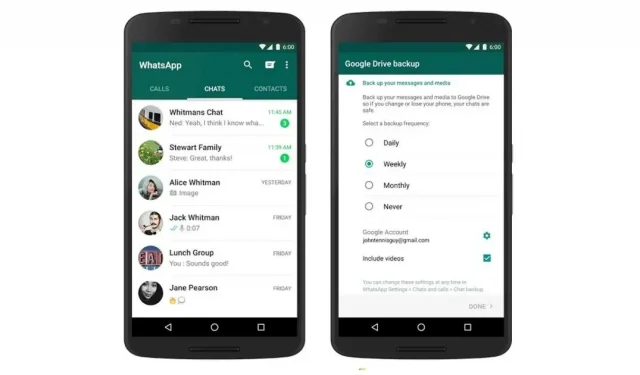
WhatsApp Messengeristä on tullut olennainen osa elämäämme. Takana ovat ajat, jolloin käytimme tekstiviestejä toisillemme viestintään. Nyt useimmat asiat, kuten pikaviestit, video- tai äänipuhelut, maksut ja paljon muuta, hoituvat vain WhatsAppilla.
Tämä tarkoittaa myös, että sinun on varmuuskopioitava WhatsApp-tilisi, koska se sisältää suurimman osan tärkeistä tiedoistasi. Onneksi sovelluksen avulla voit luoda pilvivarmuuskopioita sekä Google Drivessa että iCloudissa. Mutta kuinka palauttaa whatsapp-varmuuskopio? Kuinka palauttaa poistetut WhatsApp-chat-viestit?
Tässä artikkelissa selitämme yksityiskohtaisesti kuinka palauttaa poistetut viestit WhatsAppista. Joten, ilman pitkiä puheita, aloitetaan.
Mikä on WhatsApp-chatin varmuuskopiointi?
WhatsAppin avulla voit varmuuskopioida kaikki keskustelusi ja ladata ne Google Driveen tai Apple iCloudiin. Tämä ominaisuus tunnetaan nimellä whatsapp-chat-varmuuskopio. Tässä tapauksessa sovellus luo automaattisesti paikallisen varmuuskopion joka ilta, jonka jälkeen voit varmuuskopioida sen pilviin. Yritys on tarjonnut mahdollisuuden varmuuskopioida WhatsApp-chatit päivittäin, viikoittain tai kuukausittain. Voit valita luettelosta vaihtoehtojen varmuuskopiointiin WhatsApp-viestit, videot, kuvat ja paljon muuta.
Kuinka palauttaa poistetut WhatsApp-chat-viestit Google Drive -varmuuskopiosta Androidissa
On useita vaatimuksia, ennen kuin voit palauttaa poistetut WhatsApp-chat-viestit Google Drivesta. Ensinnäkin sinun on käytettävä samaa puhelinnumeroa ja Google-tiliä, joita käytit Google Drive -varmuuskopion luomiseen. Joten tässä on kuinka palauttaa WhatsApp-varmuuskopio Google Drivesta Androidissa.
- Ensinnäkin sinun on poistettava WhatsApp Android-älypuhelimesta ja asennettava se sitten uudelleen.
- Avaa sovellus ja kirjoita rekisteröity matkapuhelinnumerosi. Sovellus lähettää OTP:n numerosi vahvistamiseksi.
- Napsauta pyydettäessä ”Palauta” palauttaaksesi WhatsApp-chat-varmuuskopiosi.
- Sovellus etsii sitten varmuuskopiota Google Drivesta ja lataa sen sitten älypuhelimeesi.
- Kun palautusprosessi on valmis, voit napsauttaa ”Seuraava”.
Tässä tapauksessa keskustelusi näkyvät sovelluksessa, kun alustus on valmis. Sovellus lataa sitten koko varmuuskopion älypuhelimeesi, mukaan lukien valokuvat, asiakirjat, videot ja paljon muuta. Jos asennat WhatsAppin ilman aiempia Google Drive -varmuuskopioita, se palauttaa automaattisesti poistetut WhatsApp-viestit paikallisesta varmuuskopiotiedostostasi.
Kuinka palauttaa tai palauttaa poistetut WhatsApp-chat-viestit iCloud-varmuuskopiosta iPhonessa
Samoin iPhone-käyttäjät voivat myös palauttaa WhatsApp-chat-viestit Applen iCloudista. Kuten Google Drive, myös WhatsApp luo pilvivarmuuskopion iCloudiin. On kuitenkin muutamia huomionarvoisia asioita. Ensinnäkin sinun on kirjauduttava sisään Apple ID:llä, jolla käytät iCloudia, ja iCloud Driven on oltava käytössä. Varmista myös, että sinulla on tarpeeksi vapaata tilaa iCloudissa ja iPhonessa.
Yhtiö sanoo, että sinulla on oltava vähintään 2,05 kertaa enemmän vapaata tilaa iCloud-tililläsi ja iPhonessasi verrattuna varmuuskopion todelliseen kokoon. Varmuuskopiossa käytetyn puhelinnumeron on oltava sama, etkä voi palauttaa WhatsAppia toiselle tilille. Kun se on selvä, voit palauttaa WhatsApp-varmuuskopion iCloudista seuraavasti.
- Ensinnäkin sinun on tarkistettava, onko WhatsAppille iCloud-varmuuskopio vai ei. Voit tehdä tämän siirtymällä kohtaan WhatsApp > Asetukset > Keskustelut > Keskustelun varmuuskopiointi.
- Jos iCloud-varmuuskopio on saatavilla, sinun on ensin poistettava sovellus ja asennettava se sitten uudelleen.
- Avaa sovellus ja kirjoita rekisteröity matkapuhelinnumerosi. Sovellus lähettää OTP:n numerosi vahvistamiseksi.
- Napsauta pyydettäessä ”Palauta” palauttaaksesi WhatsApp-chat-varmuuskopiosi.
- Sovellus etsii sitten iCloudista varmuuskopiota ja lataa sen sitten älypuhelimeesi.
- Kun palautusprosessi on valmis, voit napsauttaa ”Seuraava”. Tämän avulla WhatsApp-varmuuskopiosi palautetaan iPhonellesi.



Vastaa